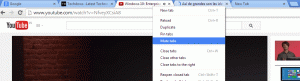Získajte farebné ikony v LibreOffice na Linux Mint
V predvolenom nastavení má LibreOffice v systéme Linux Mint na paneli nástrojov monochromatické ikony. Vyzerajú štýlovo a pekne. Niektorí používatelia však uprednostňujú sadu farebných ikon, pretože je pre nich jednoduchšie rozpoznať určité funkcie. V tomto článku uvidíme, ako zmeniť sivé ikony na farebné.
Reklama
 Moderné verzie LibreOffice podporujú motívy panela nástrojov. Keď sú takéto témy nainštalované, používateľ môže medzi nimi prepínať za chodu. V Linux Mint je k dispozícii iba jedna téma panela s nástrojmi pre LibreOffice. Nazýva sa „Human“ a má monochromatické ikony. Pozrite si nasledujúcu snímku obrazovky:
Moderné verzie LibreOffice podporujú motívy panela nástrojov. Keď sú takéto témy nainštalované, používateľ môže medzi nimi prepínať za chodu. V Linux Mint je k dispozícii iba jedna téma panela s nástrojmi pre LibreOffice. Nazýva sa „Human“ a má monochromatické ikony. Pozrite si nasledujúcu snímku obrazovky:
Myšlienka používania monochromatických glyfov alebo ikon sa stáva populárnou v mnohých aplikáciách Linux. Okrem LibreOffice aj nadchádzajúca verzia ekvivalentu „Adobe Photoshop“ s otvoreným zdrojovým kódom, GIMP, štandardne dostáva sadu monochromatických ikon.
Páči sa mi, ako tieto ikony vyzerajú. Niekedy je však naozaj ťažké rozpoznať tlačidlo na paneli s nástrojmi, keď majú všetky ikony podobný vzhľad. Nezabudnite, že účelom ikon je sprostredkovať funkciu. Poďme urobiť LibreOffice trochu pestrejším, aby sme problém vyriešili.
Ak chcete získať farebné ikony v LibreOffice v systéme Linux Mint, urobte nasledovné.
Zatvorte všetky spustené aplikácie balíka LibreOffice. Ukončiť Writer, Calc atď.
Teraz prejdite do ponuky Systém - Správca softvéru. Tu je screenshot z XFCE4, ale v iných desktopových prostrediach je postup rovnaký.

Po zobrazení výzvy zadajte svoje heslo.

Teraz vyhľadajte balík s názvom libreoffice-style-tango. Jeho názov môžete zadať do vyhľadávacieho poľa v Správcovi softvéru.

Kliknite na riadok libreoffice-style-tango vo výstupe vyhľadávania a nainštalujte balík. Ide o malý balík, ktorý sa rýchlo nainštaluje.

Teraz spustite ľubovoľnú aplikáciu LibreOffice, napríklad Writer.
V jeho ponuke prejdite na Nástroje - Možnosti.
Vľavo prejdite do LibreOffice - Zobraziť.
Vpravo - vyberte tému Galaxy v časti „Štýl ikony“, ako je znázornené nižšie.

Teraz máte na paneli nástrojov farebné ikony.

To je všetko.